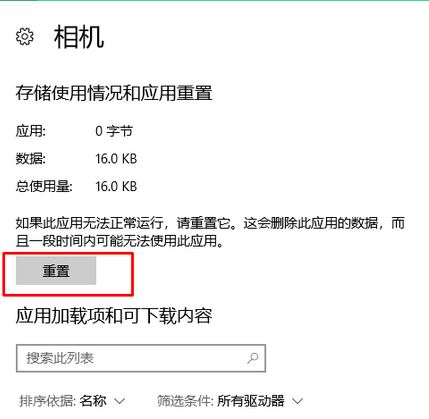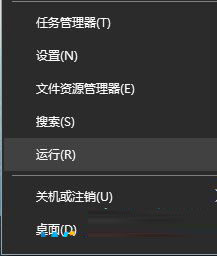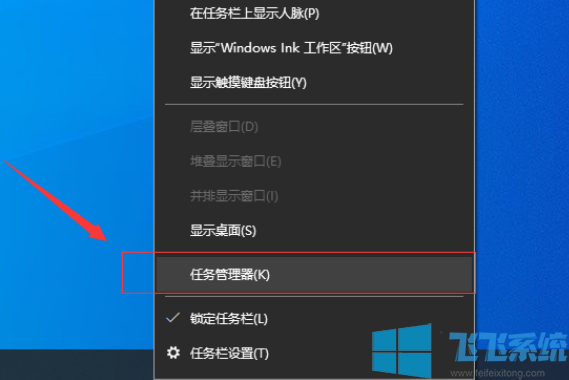win10更新后运行软件报错:JavaScript error occurred in the main process 解决方法
- 编辑:飞飞系统
- 时间:2020-05-22
最近有用户反应win10中文家庭版64位,更新升级后免安装软件不能正常运行,只首次启动不报JavaScript error occurred in the main process,该怎么办呢?针对这一问题飞飞系统小编给大家介绍下有效的修复方法,希望可以帮到您~

1. 首先打开记事本,并输入以下内容(注意空格):
@echo off
pushd "%~dp0"
dir /b C:\Windows\servicing\Packages\Microsoft-Windows-GroupPolicy-ClientExtensions-Package~3*.mum >List.txt
dir /b C:\Windows\servicing\Packages\Microsoft-Windows-GroupPolicy-ClientTools-Package~3*.mum >>List.txt
for /f %%i in ('findstr /i . List.txt 2^>nul') do dism /online /norestart /add-package:"C:\Windows\servicing\Packages\%%i"
Pause
2. 接下来选择文件另存为,文件类型选择所有文件,名称随意,扩展名为“.cmd”把它保存下来。
3. 接下来右键以管理员身份运行这个文件,再打开小娜输入“gpedit.msc”查看一下,组策略是不是存在。
以上便是飞飞系统给大家介绍的运行软件报错error JavaScript error occurred in the main process 解决方法!

win10更新后运行软件报错:JavaScript error occurred in the main process 解决方法
1. 首先打开记事本,并输入以下内容(注意空格):
@echo off
pushd "%~dp0"
dir /b C:\Windows\servicing\Packages\Microsoft-Windows-GroupPolicy-ClientExtensions-Package~3*.mum >List.txt
dir /b C:\Windows\servicing\Packages\Microsoft-Windows-GroupPolicy-ClientTools-Package~3*.mum >>List.txt
for /f %%i in ('findstr /i . List.txt 2^>nul') do dism /online /norestart /add-package:"C:\Windows\servicing\Packages\%%i"
Pause
2. 接下来选择文件另存为,文件类型选择所有文件,名称随意,扩展名为“.cmd”把它保存下来。
3. 接下来右键以管理员身份运行这个文件,再打开小娜输入“gpedit.msc”查看一下,组策略是不是存在。
以上便是飞飞系统给大家介绍的运行软件报错error JavaScript error occurred in the main process 解决方法!